Übersicht:
cludes Kasse - Button "Admin (F5)"
Über den Admin-Button haben Sie die Möglichkeit, den Tagesabschluss über die Kasse vorzunehmen. Die beiden zur Verfügung gestellten Methoden werden anbei beschrieben.

Regulärer Tagesabschluss
Beim Abmelden haben Sie die Möglichkeit einen Tagesabschluss durchzuführen. Sollten Sie für den jeweiligen Tag keine Verkäufe mehr buchen, so nehmen Sie bitte einen Tagesabschluss vor.
Gegenüber dem Finanzamt müssen Sie Werktags täglich einen Tagesabschluss durchführen. Auch nach einem Tagesabschluss können Sie noch Buchungen am selben Tag vornehmen. Diese werden jedoch für den Folgebeleg gesammelt und erscheinen dann auf dem nächsten Tagesabschluss.
Nachdruck Tagesabschluss
Bitte beachten Sie, dass Sie über das Kassensystem keine Tagesabschlüsse nachträglich durchführen können. Bei dieser Funktion handelt es sich lediglich um das Erstellen einer Kopie vom Tagesabschluss-Beleg. Dieser setzt jedoch vorraus, dass Sie an den jeweiligen Tagen im Zeitraum jeweils einen gültigen Tagesabschluss durchgeführt haben. Sie haben über den Nachdruck auch die Möglichkeit zusammenfassende Belege zu erstellen. Diese dienen jedoch lediglich zu Ihrer Information. Sie müssen in jedem Fall auch die Tagesbelege in gedruckter Form aufbewahren.
Um einen Tagesabschluss an Ihrer Kasse nachträglich zu drucken wählen Sie bitte den Button “Spezial” (F5)". Wenn Sie auf diesen Button gedrückt haben öffnet sich ein Menü. In diesem Menü wird Ihnen der Button “Tagesabschluss” angezeigt.
Wenn Sie auf diesen Button drücken wird Ihnen ein weiteres Fenster geöffnet. Dort müssen Sie den Zeitraum eingeben, von dem ein Tagesabschluss erzeugt und über den Bondrucker ausgedruckt werden soll. So können Sie auch einen zusammengefassten Report für den Monatsabschluss ausdrucken.
Beispiel für einen zusammenfassenden Report für den Monat April 2013 (Monatsabschluss):
- Geben Sie auf der Tastatur (Touchscreen Bildschirm) folgendes ein: 01.04.2013 und drücken anschließend auf "OK" (Start-Feld ist jetzt gesetzt).
- Für ein End-Datum geben Sie bitte folgendes ein: .30.04.2013 und drücken anschließend auf "OK" ( End-Feld ist jetzt gesetzt).
Der Punkt am Anfang des End-Datums ist wichtig damit das Programm erkennt dass es sich hierbei um das End-Datum handelt. - Jetzt setzen Sie das Häkchen bei "zusammenfassender Report" und drücken Sie anschließend auf den Button "drucken".
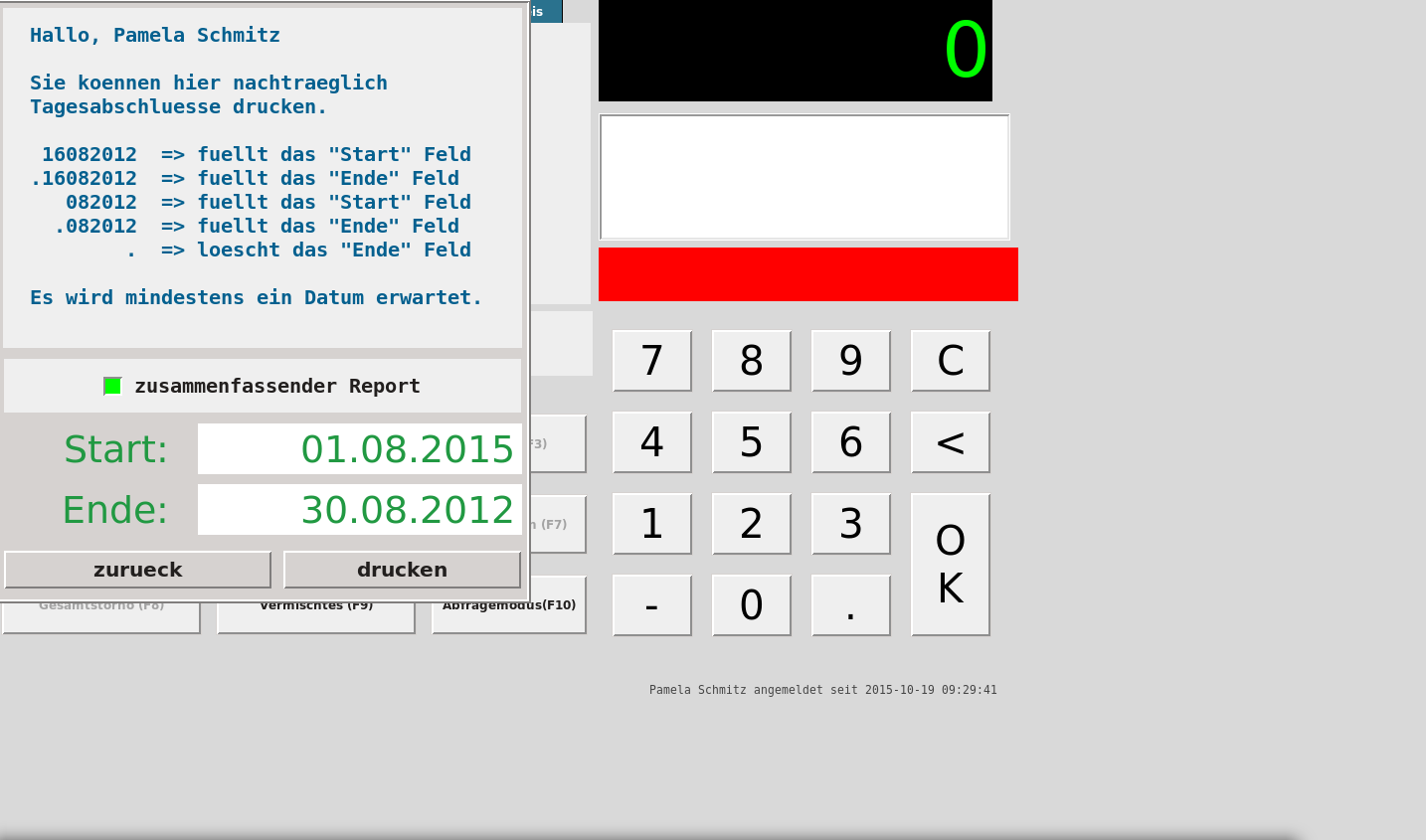
Weitere Funktionen
Im folgenden Abschnitt werden alle weiteren Funktionen des Admin-Buttons erklärt:
- Kasse oeffnen: Öffnet die Kassenschublade.
- Geld entnehmen: Über das rot hinterlegte Nummernfeld können Sie nun einen Betrag eingeben, wie viel Geld aus der Kasse entnommen wurde. Diesen bestätigen Sie mit "OK."
- Geld hinzufuegen: Über das rot hinterlegte Nummernfeld können Sie nun einen Betrag eingeben, wie viel Geld in die Kasse gelegt wurde. Diesen bestätigen Sie mit "OK."
- Datenbankabgleich: Führt einen kompletten Datenbankabgleich mit cludes aus, dabei werden Produktdaten etc. aktualisiert. Dieser Vorgang kann etwas Zeit in Anspruch nehmen.
- Log: Öffnet das Logging der Kasse. Dieses Zeigt alle an der Kasse ausgeführten Aktionen an, außerdem folgende Daten:
- Log-ID
- Person: Benutzer
- Ausführung: Datum
- Aktion: Geld entnommen, Geld hinzugetan, Karte gescannt, Storno, usw.
- Bemerkung: zeigt z. B. entnommene Summe an
- Kasse auf USB-Stick sichern: Sichert den aktuellen Stand der Kasse (Produkte, Kunden, Verkäufe, etc.) auf einem USB-Stick.
- frei 8/frei 9: Diese Buttons haben aktuell noch keine Funktion.